Twitter, Facebook ve hatta müzik hizmetleri için uzantıları kapmak çok kolaydır.
Ne yazık ki, bu uzantılar sosyalleşme ve gezinme için harika olsa da, üretken olmaya çalışırken kaynak domuzları veya sizi animasyonlu simgelerle rahatsız edebilir. Bu bilmeceyi sizin için çözmeye yardımcı olabilecek bir uzantı var: Bağlam. Temel olarak, bu uzantı, durumsal kullanım için diğer uzantılarınızı gruplandırır. Eğer çalışıyorsanız, alışveriş yapıyorsanız veya sadece eğlence için sörf yapıyorsanız, yalnızca ilgili uzantıları yükleyebilirsiniz. İşte nasıl başlayacağınız:

Adım 1: Chrome Web Mağazası'ndaki İçerik için uzantı sayfasına gidin.
Adım 2: Mavi Chrome'a Ekle'ye tıklayın ve ardından açılan pencerede Yükle'ye basın.
Eklentiyi nasıl kullanacağınızı göstermek için küçük bir eğitim programı yüklenecektir (aşağıda ayrıca verilen adımlar).

Adım 3: Sol alt köşedeki Yeni İçerik düğmesine tıklayın. İçeriği adlandırın ve temsil etmek için bir simge seçin. Tüm bağlamlarınızı oluşturdurana kadar bunu istediğiniz kadar tekrarlayabilirsiniz.

Bağlamlarınız, üst sağ köşedeki hareket okuyla döşemelerini sürükleyerek düzenlenebilir. Bu nedenle, iş için uzantıların alışveriş için uzantılardan önce listelenmesini istiyorsanız, bu kolay bir düzeltmedir.
Adım 4: Uzantılarınızı, üstteki listeden aşağıdaki alandaki doğru İçeriğe sürükleyin. Bir hata yaparsanız, uzantının döşemesinin sağ tarafındaki X işaretini tıklamanız yeterlidir.

Bazı durumlarda, Chrome veya Gmail denetleyiciniz için bir tema gibi tüm bağlamlar için bir uzantının yüklenmesini isteyebilirsiniz.
Adım 5: Ekranın altındaki Kaydet düğmesine basın. Artık İçerik uzantısını kullanmaya başlamak için hazırsınız.
Yapmanız gereken tek şey, hangi İçerik grubunu yüklemek istediğinizi seçmek için Chrome araç çubuğunuzdaki küçük, beyaz bulmaca parçasına tıklamanız. Her şeyin kullanılabilmesini istiyorsanız, tüm uzantıları yükleme seçeneği de vardır.




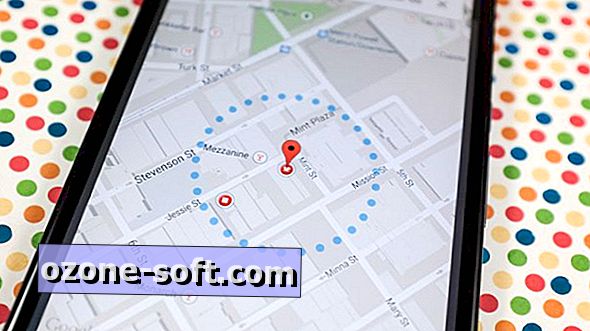








Yorumunuzu Bırakın